Gestion des salles et des tables¶
Ajouter une salle¶
Une fois que votre Point de Vente est configuré, sélectionnez Gestion des tables dans . Ensuite, cliquez sur Salles pour créer et nommer vos salles et tables.
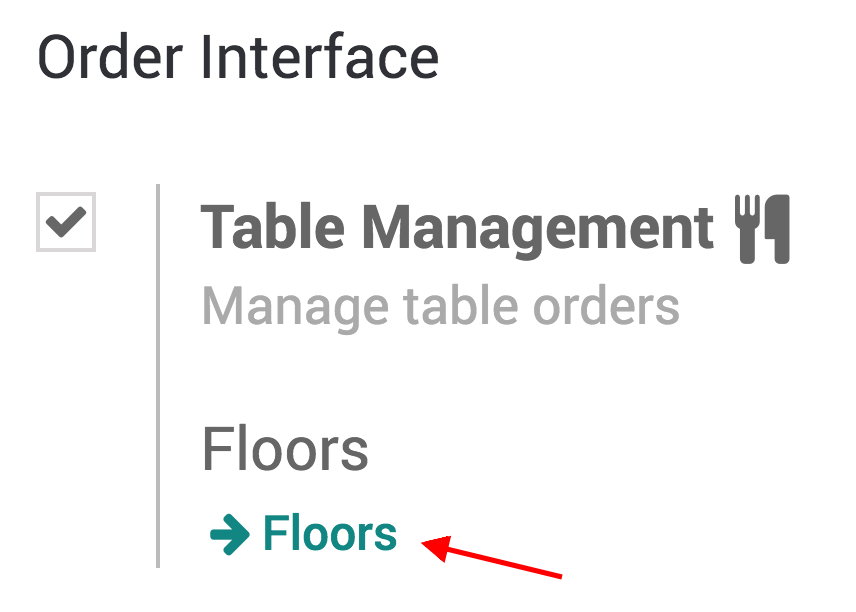

Note
N’oubliez pas d’associer votre salle à votre Point de Vente.
Ajouter des tables¶
Pour ajouter des tables, vous pouvez également ouvrir l’interface de votre PdV afin de pouvoir voir votre ou vos salles.

Ensuite, cliquez sur Mode Edition (icône du crayon dans le coin supérieur droit) afin de pouvoir créer, déplacer, modifier des tables, etc.

Note
Pour faciliter la recherche de vos tables, vous pouvez les renommer, changer leur forme, leur taille ou encore leur couleur. Il est également possible d’ajouter le nombre maximum de places que la table peut avoir.
Enregistrer des commandes par table¶
Pour enregistrer une commande, cliquez sur la table concernée. Vous êtes alors redirigé vers votre interface principale.
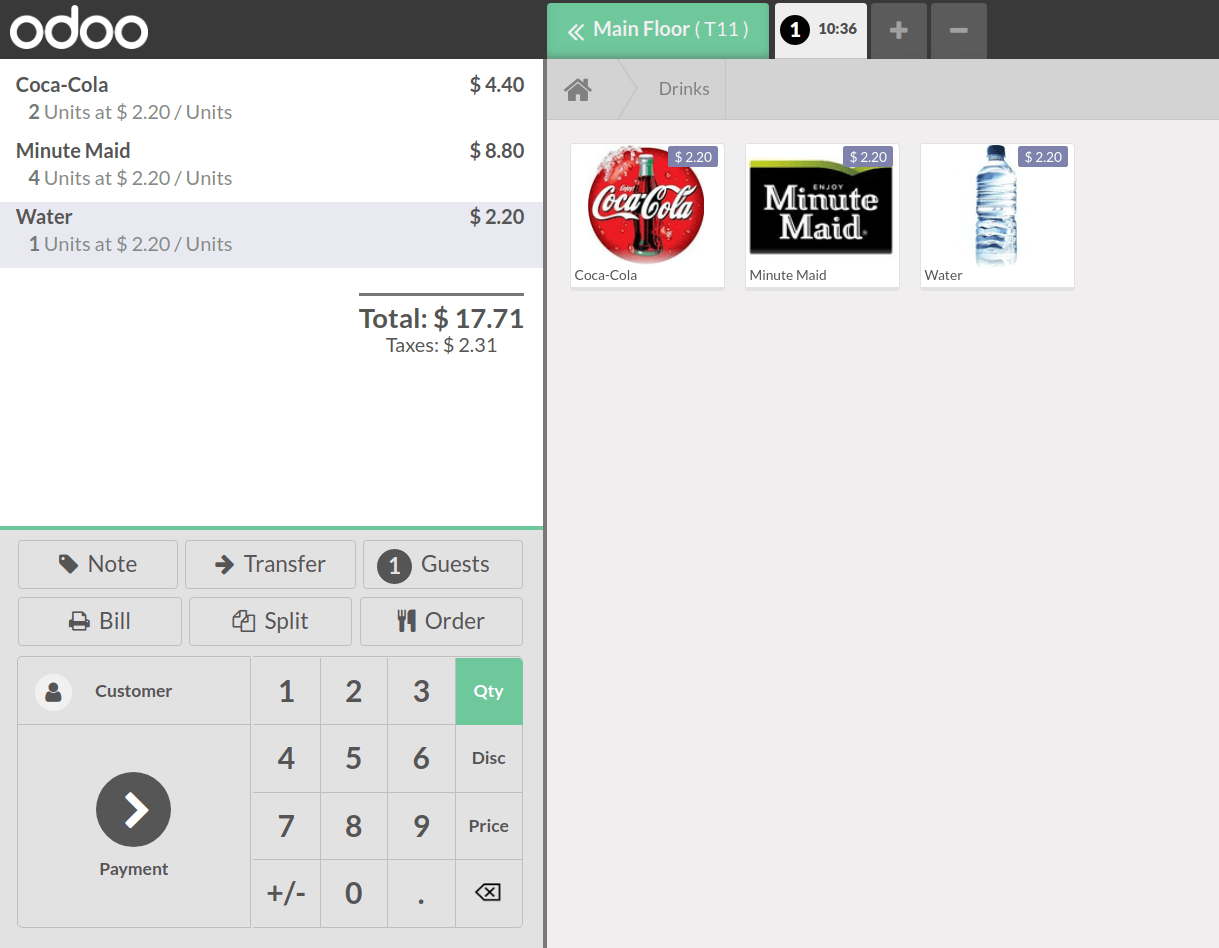
Transférer des clients¶
Si vos clients veulent changer de table après avoir passé commande, utilisez le bouton de transfert. De cette façon, la commande est déplacée vers la nouvelle table.
Pour ce faire, sélectionnez la table à laquelle votre client se trouve actuellement.
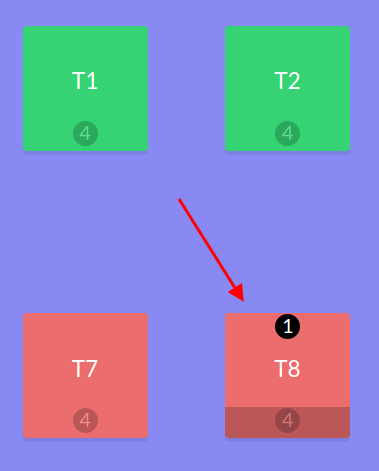
Maintenant, cliquez sur le bouton de transfert et sélectionnez la table vers laquelle vous transférez votre client.
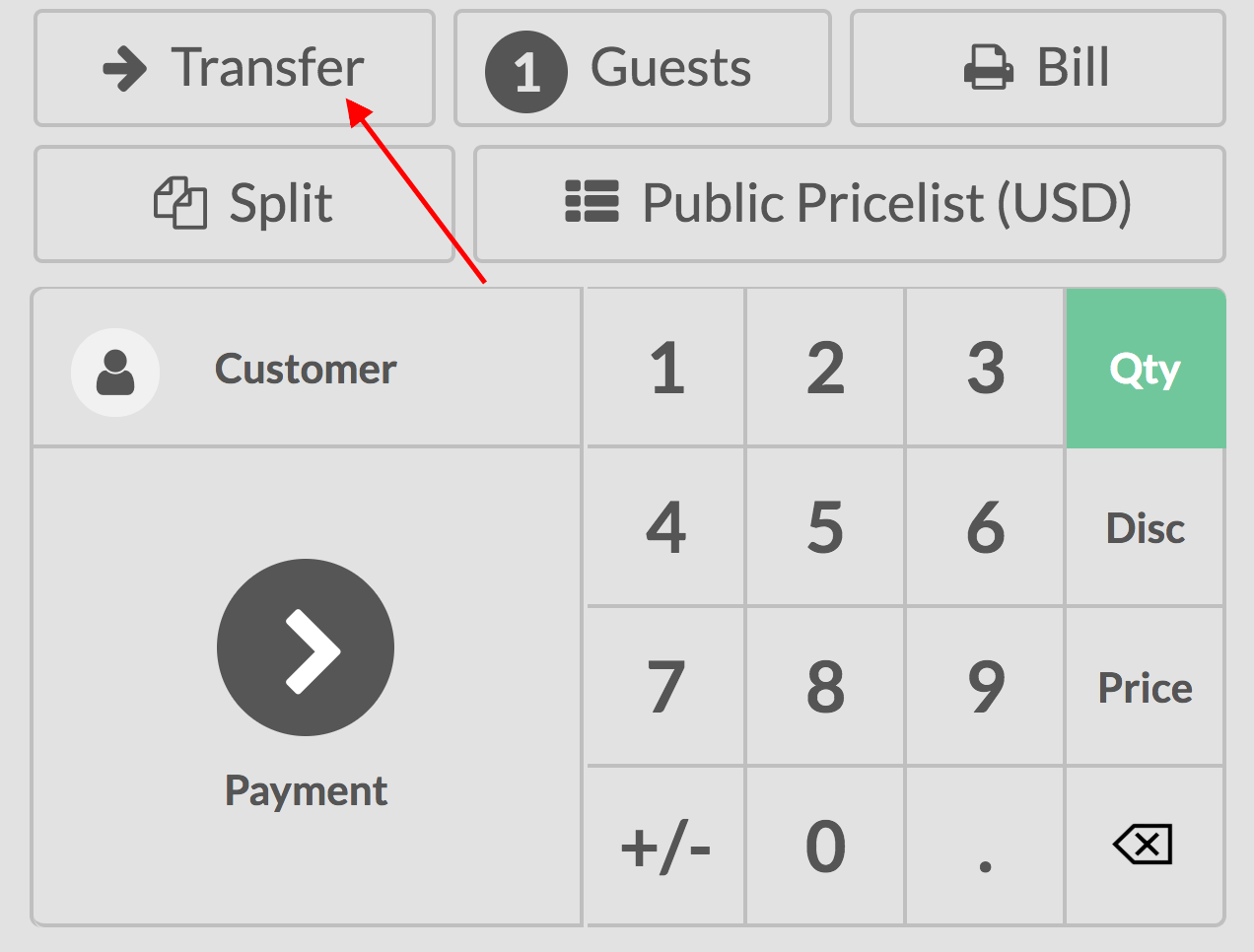
Enregistrer une commande supplémentaire¶
Lorsque vous enregistrez une commande, utilisez le bouton + pour passer simultanément à une autre commande.
Vous pouvez ensuite passer d’une commande à une autre et procéder au paiement lorsque cela est nécessaire.

Astuce
Le bouton - vous permet de supprimer la commande sur laquelle vous vous trouvez actuellement.